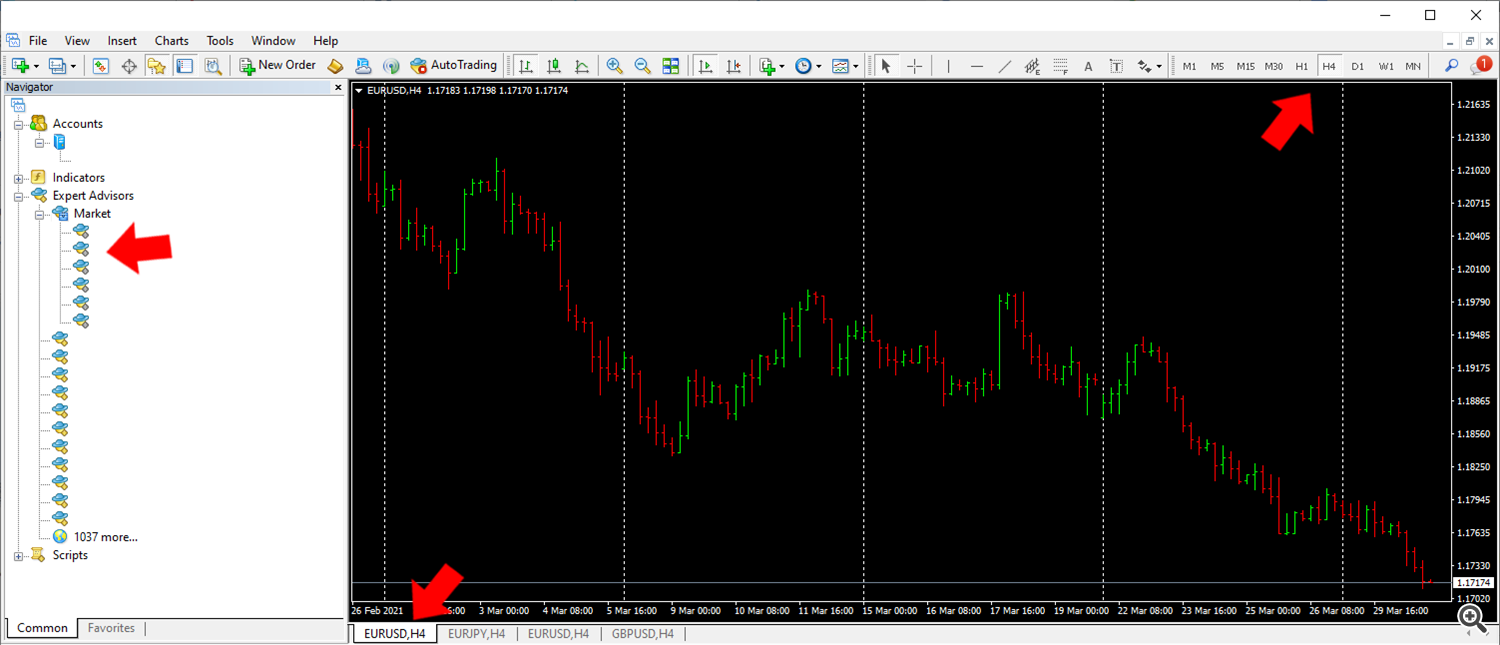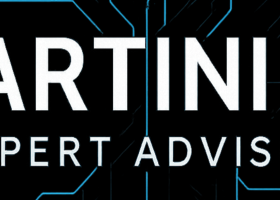✔️ Local Trade Copier EA MT4©: https://www.mql5.com/de/market/product/68950
✔️ Local Trade Copier EA MT5©: https://www.mql5.com/de/market/product/68951
Tipp: Sie können die Demoversion von Local Trade Copier EA MT4 in Ihrem Demokonto herunterladen und ausprobieren: hier
Tipp: Sie können die Demoversion von Local Trade Copier EA MT5 in Ihrem Demokonto herunterladen und ausprobieren: hier
Fügen Sie die heruntergeladene kostenlose Demodatei in Ihren Ordner MT4/5 >> File >> Open Data Folder >> MQL4/5 >> Experts ein und starten Sie Ihr Terminal neu. Die kostenlose Demoversion ist jeweils für einen Zeitraum von 4 Stunden voll funktionsfähig, nur auf Demokonten. Um den Testzeitraum zurückzusetzen, gehen Sie zu MT4/5 >> Tools >> Globale Variablen >> Strg + A >> Löschen. Bitte führen Sie diese Aktion nur auf einem unkritischen Demokonto durch und unterlassen Sie dies bei einem Challenge-Prop-Firmenkonto.
Bitte lesen Sie diese Installationsanleitung sehr sorgfältig durch, bevor Sie Ihren Local Trade Copier EA MT4/5 verwenden. Die meisten Ihrer Fragen und Probleme werden in diesem Leitfaden beantwortet, aber wenn Sie dennoch Unterstützung benötigen, helfe ich Ihnen gerne weiter. Profilseite: https://www.mql5.com/en/users/eleanna74 E-Mail: info@juvenille-emperor.com
Wichtig !!!
- Sie müssen Ihren Local Trade Copier EA MT4/5 über Ihr MQL5-Konto installieren und dabei die folgenden Anweisungen für alle MT4/5-Terminals befolgen, auf denen Sie ihn verwenden möchten. Das Kopieren/Einfügen von ex4/5-Dateien funktioniert bei Käufen auf dem MQL5.com-Markt nicht.
- Laden Sie das benutzerdefinierte MT4/5-Terminal von der Website Ihres Brokers herunter und melden Sie sich damit bei Ihrem Handelskonto an. Verwenden Sie nicht das MT4/5-Terminal eines anderen Brokers, um sich in Ihr Handelskonto einzuloggen, da dies das Kopieren beeinträchtigen kann!
- Melden Sie sich nicht bei einem anderen Handelskonto in Ihrem MT4/5-Terminal an, wenn der Local Trade Copier EA MT4/5 funktioniert, da er sonst den Kopiervorgang stoppt!
- Verwenden Sie nicht das Anlegerpasswort, um sich beim Empfängerkonto anzumelden, da Sie es nicht kopieren können.
- Wenn Ihr Sender- oder Empfängerkonto nach jedem Symbol ein Suffix hat (z. B. EURUSD.r), geben Sie dieses in das Suffix des Senderkontos oder in die Suffixeinstellung des Empfängerkontos (z. B. .r) in den Einstellungen des Empfängerkontos ein.
Lokaler Handelskopierer EA MT4/5 Fehlerbehebungsleitfaden: https://www.mql5.com/en/blogs/post/746561
Erstmalige Installation und Einrichtung des Local Trade Copier EA MT4/5
Zuerst müssen Sie Ihren Local Trade Copier EA MT4/5 in allen MT4/5-Terminals installieren, die Sie als Sender und Empfänger verwenden möchten, indem Sie nach Schritt 6 die vollständige Installationsanleitung unten befolgen.
Denken Sie daran, dass Sie Ihren Local Trade Copier EA MT4/5 über Ihr MQL5-Konto in allen MT4/5-Terminals installieren müssen, auf denen Sie ihn verwenden möchten. Das Kopieren/Einfügen von ex4/5-Dateien funktioniert nicht für Käufe auf dem MQL5.com-Markt.
Denken Sie auch daran, dass Sie 2 Terminals installieren müssen, eines für das Senderkonto und eines für den Empfänger.
Es wird dringend empfohlen, das benutzerdefinierte MT4/5-Terminal von der Website Ihres Brokers herunterzuladen und sich damit bei Ihrem Handelskonto anzumelden. Wenn Sie das MT4/5-Terminal eines anderen Brokers verwenden, kann dies zu Symbolverwirrung und anderen Problemen führen!
Wenn Sie nicht wissen, wie Sie ein zweites MT4/5-Terminal desselben Brokers in Ihrem Computer oder VPS installieren, sehen Sie sich bitte das GIF-Foto unten sorgfältig an. Sie müssen bei der Installation Ihres MT4/5-Terminals einen anderen Zielordner auswählen.
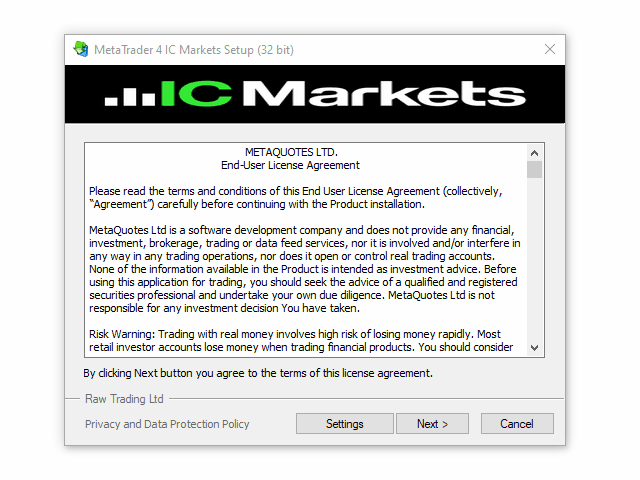
Dann müssen Sie die Einrichtung zwischen den Sender- und Empfängerterminals durchführen, indem Sie sich das Schnelleinrichtungsvideo unten ansehen.
Wenn einer Ihrer Broker ein Suffix nach seinen Symbolen hat, wie EURUSD.r oder EURUSD+, sehen Sie sich den zweiten Teil des Videos nach 1:30 an, der ein Setup mit Suffixen zeigt.
Wenn Ihr Senderkonto beispielsweise ein EURUSD.r-Symbol und Ihr Empfängerkonto ein EURUSD+-Symbol hat, müssen Sie die Empfängerkontoeinstellungen vornehmen:
Suffix of the Transmitter Account: .r
Suffix of the Receiver Account: +
Wenn Sie einen Index oder ein anderes Instrument kopieren, das in den Sender- und Empfängerbrokern ein anderes Symbol hat, müssen Sie das Spezialsymbol-Setup verwenden.
Wenn Ihr Sendersymbol beispielsweise US500 und Ihr Empfängersymbol SPX500 ist, müssen Sie die Empfängerkontoeinstellungen eingeben:
Special Symbol 1: US500, SPX500
Wenn Sie nicht kopieren können, überprüfen Sie die Registerkarte „Experten“ Ihres Empfängerterminals auf Meldungen oder Fehler.
- Wenn Sie die Meldung „Nicht genug Geld“ sehen, bedeutet dies, dass Ihr Empfängerkonto nicht über genügend freie Marge verfügt, um diesen bestimmten Trade zu kopieren. Fügen Sie Ihrem Empfängerkonto Geld hinzu oder reduzieren Sie die gewünschte Losgröße.
- Wenn Sie die Meldung „Handel ist deaktiviert“ sehen, bedeutet dies, dass der Handel in Ihrem Handelskonto im Allgemeinen nicht aktiviert ist und Sie sich an Ihren Broker wenden und ihn bitten müssen, den Handel in Ihrem Handelskonto zu aktivieren.
- Wenn Sie eine „unbekannter Fehler“-Meldung sehen, bedeutet dies, dass Ihr Broker keinen automatisierten Handel oder die Verwendung von Expert Advisors in Ihrem Handelskonto zulässt. Dies geschieht normalerweise bei einigen Requisitenfirmen.
Wenn Sie ein Problem haben, kontaktieren Sie mich bitte, um eine Verbindung über Anydesk herzustellen und Ihnen bei der Einrichtung zu helfen. Sie können mich auch über mein MQL5.com-Profil kontaktieren: https://www.mql5.com/de/users/eleanna74
Für die vollständige Installationsanleitung lesen Sie bitte weiter unten.
Vollständige Installationsanleitung für Local Trader Copier EA MT4/5
Um Local Trade Copier EA MT4/5 von MQL5.com Market zu kaufen, benötigen Sie ein MQL5-Community-Konto. Falls Sie noch keinen haben, können Sie sich hier registrieren: https://www.mql5.com/en/auth_register
1. Stellen Sie zunächst sicher, dass Sie das notwendige Guthaben für Ihren Einkauf auf Ihrem MQL5-Konto haben. Es ist immer einfacher, mit Ihrem MQL5-Guthaben zu bezahlen, als während des Kaufvorgangs eine Kreditkarte zu verwenden.
2. Suchen Sie Local Trade Copier EA MT4/5 auf der MQL5.com-Website und öffnen Sie die Produktseite.
3. Klicken Sie auf die Schaltfläche Kaufen oder Mieten, um mit Ihrem Kauf fortzufahren.
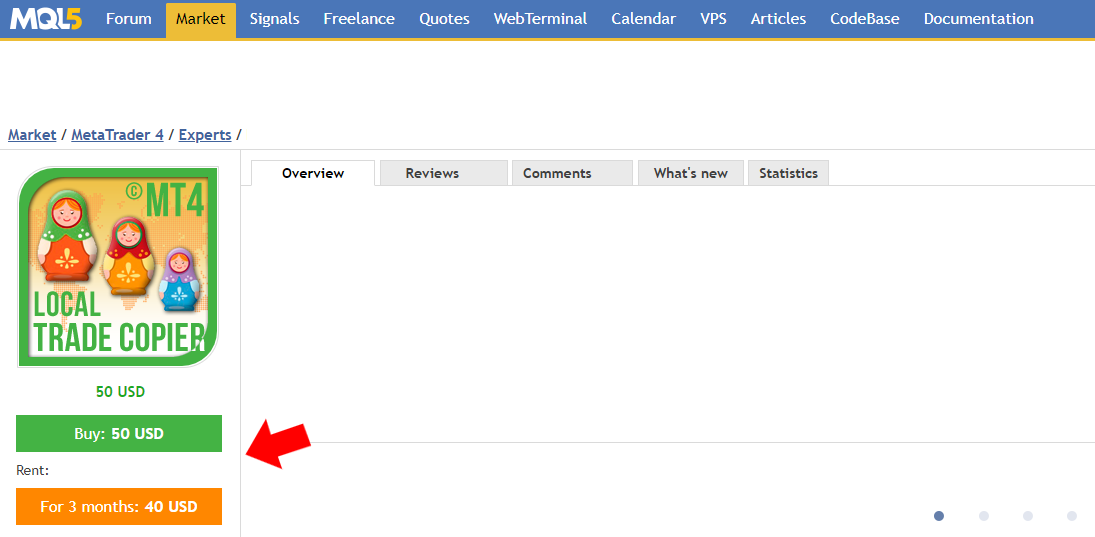
4. Wählen Sie die Zahlungsmethode und klicken Sie auf die grüne Schaltfläche Weiter, um mit Ihrer Zahlung fortzufahren.
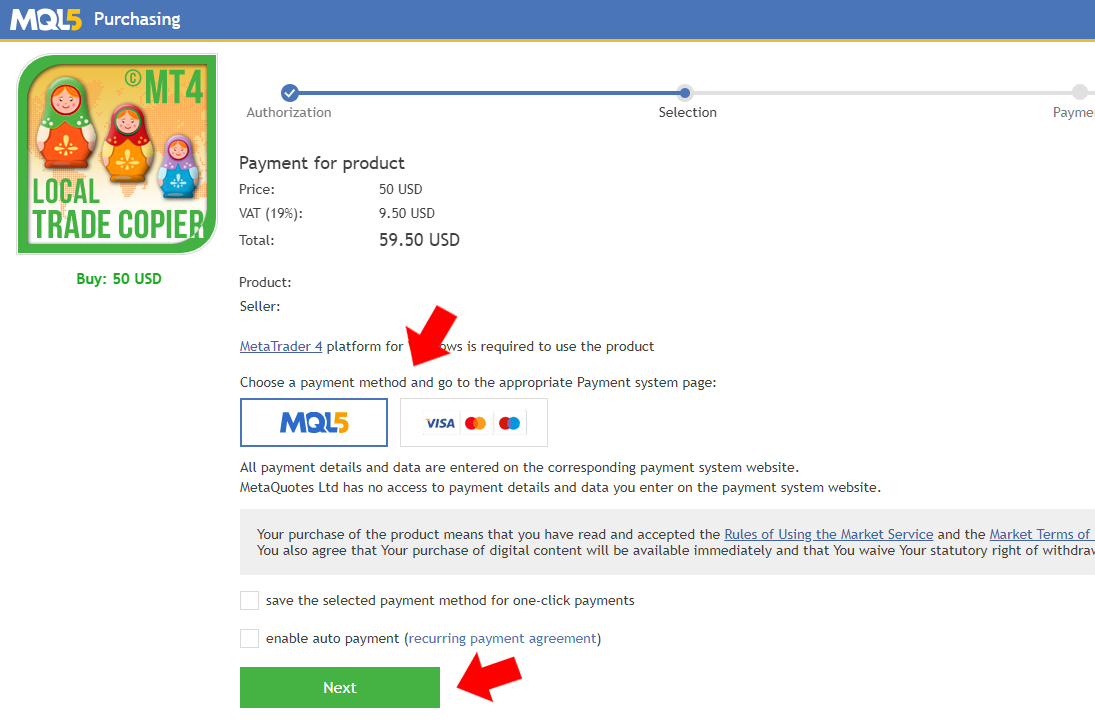
5. Nachdem Ihre Zahlung abgeschlossen ist, müssen Sie Ihr MT4/5-Terminal öffnen, um Ihren Local Trade Copier EA MT4/5 herunterzuladen und zu installieren.
6. Wenn Sie Ihr MT4/5-Terminal öffnen, müssen Sie sicherstellen, dass Sie mit Ihrem MQL5-Konto-Login in Ihr MQL5-Konto eingeloggt sind und NICHT mit Ihrer E-Mail, Facebook oder anderen. Zum Beispiel ist mein Login der letzte Teil meiner Profil-URL, in meinem Fall: eleanna74, der letzte Teil von: https://www.mql5.com/en/users/eleanna74
7. Öffnen Sie also die Registerkarte MT4/5 >> Tools >> Optionen >> Community und stellen Sie sicher, dass Sie mit Ihrem MQL5-Konto angemeldet sind.
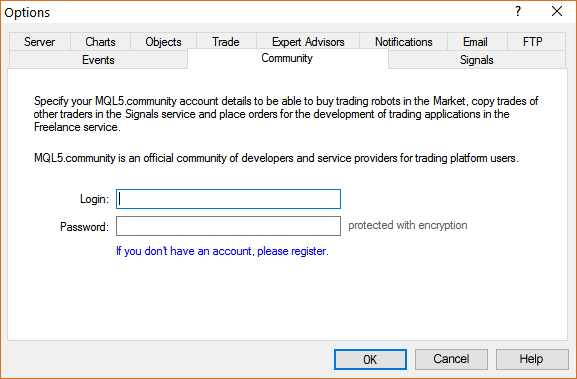
8. Gehen Sie dann im MT4-Terminalfenster nach unten und klicken Sie auf die Registerkarte Markt. Klicken Sie auf der linken Seite der Registerkarte "Markt" auf die Option "Gekauft" und dann auf die blaue Schaltfläche "Installieren" auf der rechten Seite des gerade gekauften Produkts. Oder gehen Sie für MT5 in das Navigator-Fenster und klicken Sie auf den Ordner „Market“ und dann auf „Purchases“. Dann öffnet sich rechts Ihr Einkäufe-Fenster mit all Ihren Einkäufen und Sie können rechts auf die Schaltfläche Installieren für das Produkt klicken, das Sie gerade gekauft haben.
Hinweis: Sie müssen dieses Produktinstallationsverfahren in allen Terminals wiederholen, die Sie mit Ihrem Local Trade Copier EA MT4/5 verwenden möchten. Wiederholen Sie daher die letzten Schritte 6-8, damit Ihr Local Trade Copier EA MT4/5 in allen Terminals, die Sie zum Kopieren verwenden, verfügbar und einsatzbereit ist.
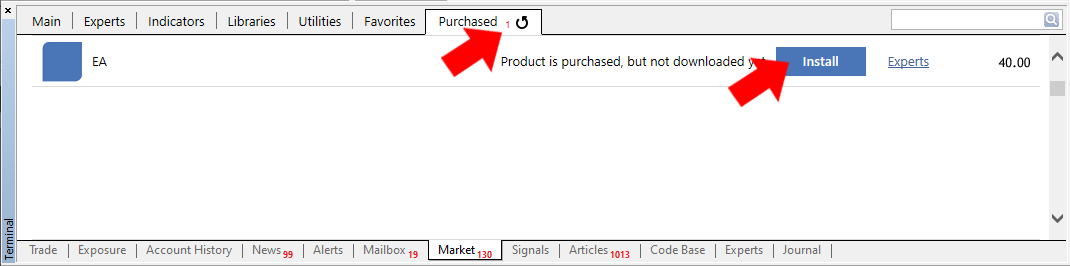
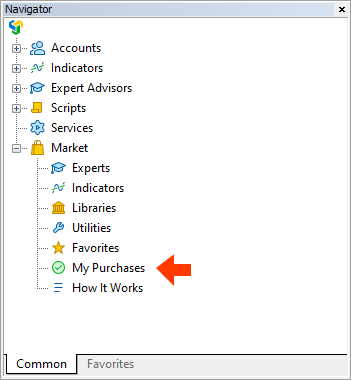
9. Nachdem Ihr Local Trade Copier EA MT4/5 installiert ist, möchten Sie möglicherweise die E-Mail- und Push-Benachrichtigungen Ihres MT4/5-Terminals einrichten, um E-Mail- und/oder Push-Benachrichtigungen über Ihre kopierten/multiplizierten Trades zu erhalten, die von Local Trade geöffnet wurden Kopieren Sie EA MT4/5 und/oder tägliche Benachrichtigungen über die grundlegenden Details Ihres Handelskontos, wie Saldo, Eigenkapital und Margin-Level. Sie können auch Notfallbenachrichtigungen erhalten, wenn das Eigenkapital Ihres Kontos unter das Notfallbenachrichtigungskapital fällt, das unter Ihr vordefiniertes Niveau fällt.
10. Sie öffnen also MT4/5 >> Tools >> Optionen >> Registerkarte E-Mail und geben die erforderlichen Details für Ihre E-Mail und Ihren Server ein, um Ihre E-Mail-Benachrichtigungen zu erhalten. Nachfolgend finden Sie ein Beispiel für die erforderlichen Angaben und eine Liste der beliebtesten E-Mail-Anbieter und deren SMTP-Einstellungen.
● In das Feld SMTP-Server müssen Sie die SMTP-Adresse Ihres E-Mail-Anbieters eingeben, unten sehen Sie die meisten gängigen Anbieter.
● In das SMTP-Login-Feld müssen Sie Ihre vollständige E-Mail-Adresse eingeben, zum Beispiel: johnsmith@gmail.com
● Im Feld SMTP-Passwort müssen Sie das Passwort Ihrer E-Mail eingeben.
● In den Feldern Von und Bis müssen Sie Ihren vollständigen Namen mit einem Komma und dann erneut Ihre E-Mail-Adresse eingeben, zum Beispiel: John Smith, johnsmith@gmail.com
Liste der SMTP-Mailserver: https://domar.com/pages/smtp_pop3_server
Gmail: smtp.gmail.com:465
Outlook-Hotmail: smtp-mail.outlook.com:587
Yahoo: smtp.mail.yahoo.com:465
iCloud: smtp.mail.me.com:587
Mail.com: smtp.mail.com:465
Mail.ru: smtp.mail.ru:25
Zoho: smtp.zoho.com:465
Gmx.com: smtp.gmx.com:465
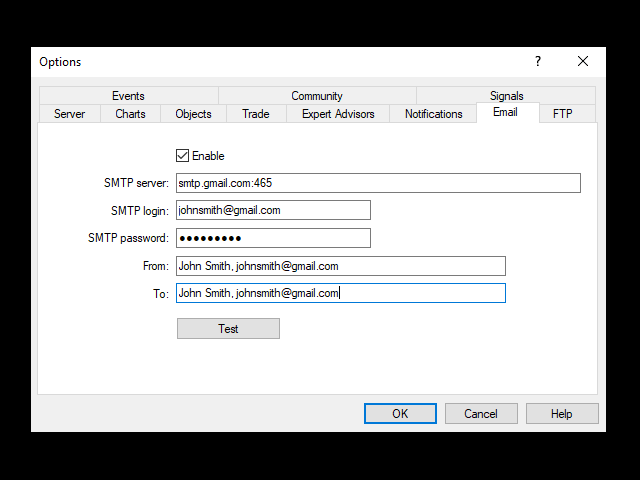
11. Um Ihre Push-Benachrichtigungen einzurichten, öffnen Sie die Registerkarte MT4/5 >> Tools >> Optionen >> Benachrichtigungen und geben Sie die MQL5-ID Ihres Mobilgeräts oder Tablets ein, um Ihre Push-Benachrichtigungen an diese Geräte zu erhalten. Sie finden diese MQL5-ID-Codes in Ihrer MT4/5-Mobile-App, wenn Sie auf Einstellungen >> Nachrichten klicken.
Sie finden Ihre MQL5-IDs auch im Profil Ihres MQL5-Kontos >> Einstellungen >> Sicherheit.
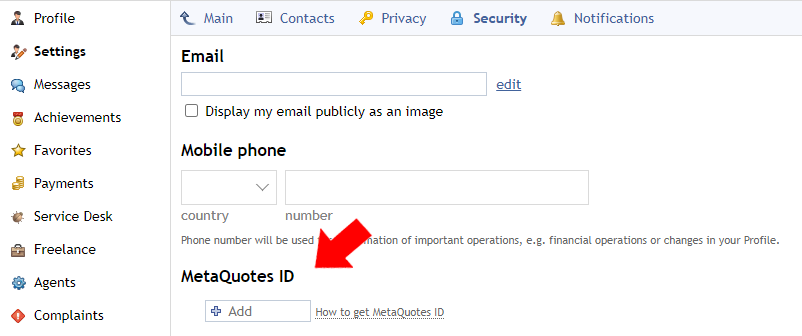
Wenn Sie sich dafür entscheiden, Ihre Transaktions-Push-Benachrichtigungen über die Einstellungen von Local Trade Copier EA MT4/5 zu erhalten, sollten Sie die Option Benachrichtigung über Handelstransaktionen nicht aktivieren, da Sie in diesem Fall Ihre Transaktionsbenachrichtigungen zweimal erhalten.
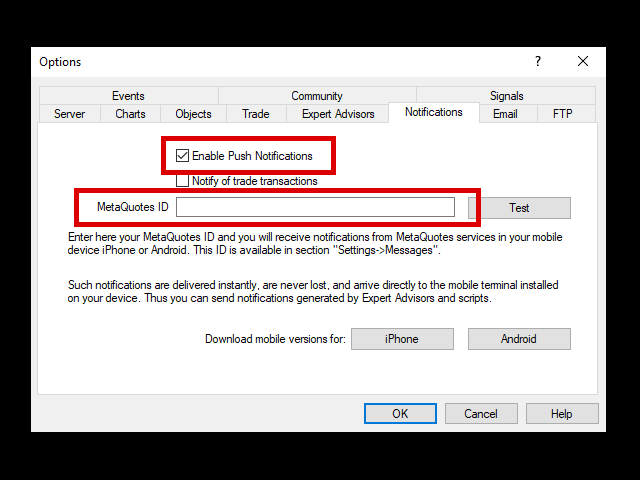
12. Nachdem Sie Ihre Benachrichtigungsdetails eingerichtet haben, möchten Sie vielleicht Ihren Local Trade Copier EA MT4/5 in Betrieb nehmen. Öffnen Sie also ein beliebiges MT4/5-Terminal und einen beliebigen Chart eines beliebigen Symbols zu einem beliebigen Zeitpunkt und suchen Sie dann auf der linken Seite Ihres MT4/5-Terminals im Navigator-Fenster Ihren gekauften Expert Advisor in den Marktoptionen und ziehen Sie ihn auf das Diagramm (oder doppelklicken Sie darauf).
13. Das Einstellungsfenster des Expert Advisors wird geöffnet. Klicken Sie im MT4-Terminal auf die Option Live-Trading zulassen und auf der Registerkarte Allgemein auf Änderung der Signaleinstellungen zulassen und klicken Sie auf OK. Im MT5-Terminal aktivieren Sie die Option Änderung der Signaleinstellungen zulassen und die Optionen für Algo-Handel zulassen und klicken auf OK.
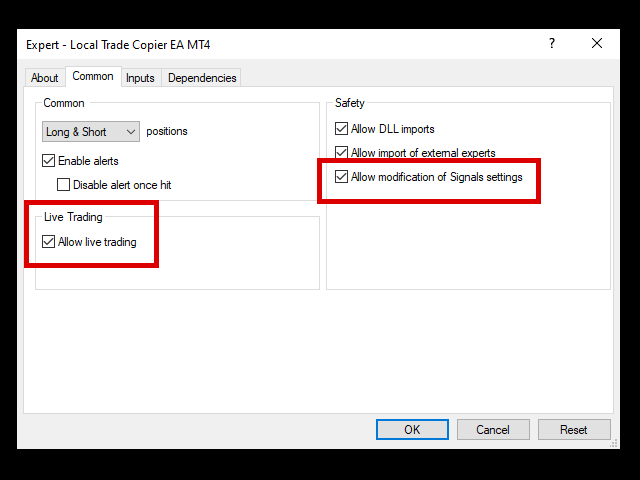
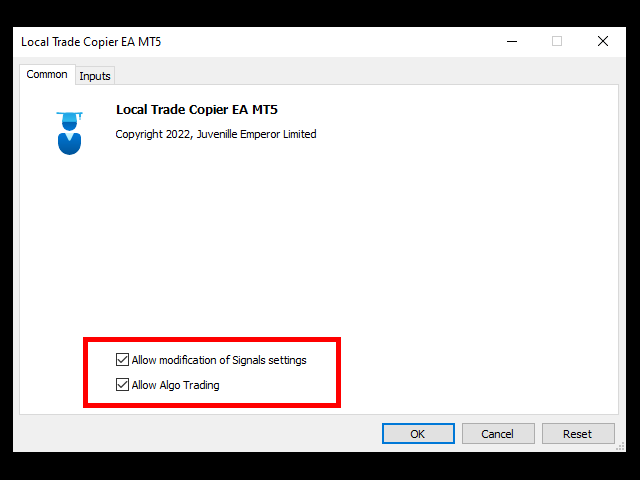
14. Wenn Sie die Option Self Copier verwenden möchten, um die Lotgröße der Trades Ihres Signal-Abonnements auf dasselbe Handelskonto zu multiplizieren, klicken Sie auf die Registerkarte Inputs des Local Trade Copier EA und wählen Sie in der ersten Kontomodus-Einstellung: Selbstkopierer.
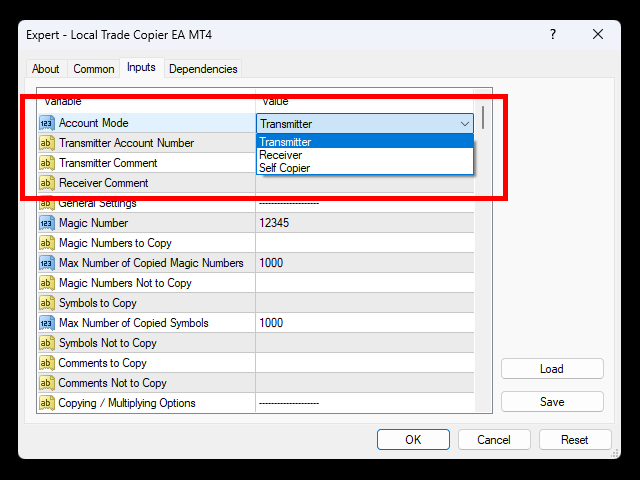
15. Wenn Sie Ihre Trades nicht auf demselben Handelskonto vervielfältigen, sondern lediglich Ihre Trades von einem oder mehreren Handelskonten auf ein oder mehrere Ihrer Handelskonten zwischen lokalen MT4/5-Terminals (auf demselben Windows-Computer oder Windows VPS) kopieren möchten, wählen Sie im Feld „Kontomodus“ einfach die Sender- oder Empfängerrolle für das Handelskonto aus, auf das Sie den Local Trade Copier EA MT4/5 geladen haben.
Wenn das Handelskonto, auf das Sie den EA geladen haben, das Senderkonto ist, müssen Sie im Feld „Senderkontonummer“ nichts eingeben. Handelt es sich jedoch um das Empfängerkonto, müssen Sie die Senderkontonummer in diesem Feld eintragen. Gibt es mehrere Senderkonten, müssen Sie deren Nummern in diesem Feld der Empfängerkontoeinstellungen durch Kommas getrennt eingeben. Wenn Ihr Empfängerkonto beispielsweise Trades von zwei Senderkonten empfängt/kopiert, geben Sie deren Kontonummern durch Komma getrennt ein: 123456,654321.
Sie müssen den Local Trade Copier EA daher an jedes MT4/5-Terminal anhängen und einrichten, von dem und zu dem Sie Trades kopieren möchten. Legen Sie in jedem Terminal die Rolle des Local Trade Copier EA fest: als Sender oder Empfänger.
16. Wählen Sie im Bereich „Lot-Größenverwaltung“, wie Ihre kopierten Trades auf Ihr Empfängerkonto kopiert werden sollen.
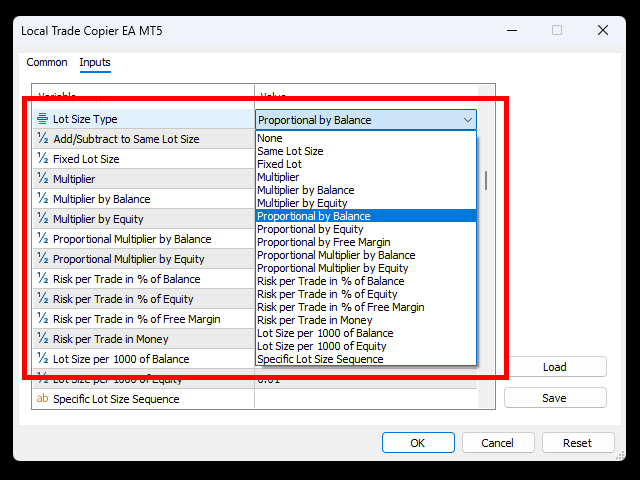
Wenn None ausgewählt ist, kopiert der EA keine Transmitter-Trades.
Wenn „Gleiche Losgröße“ ausgewählt ist, kopiert der EA die Empfängergeschäfte mit derselben Losgröße wie die ursprünglichen Sendergeschäfte.
Wenn „Festes Los“ ausgewählt ist, kopiert der EA die Sendergeschäfte auf das/die Empfängerkonto(s) mit einer festen Losgröße gemäß der Einstellung „Feste Losgröße“ unten.
Wenn Multiplikator ausgewählt ist, verwendet der EA die unten stehende Multiplikator-Einstellung zum Kopieren von Sender-Trades auf das/die Empfängerkonto(s).
Wenn „Multiplikator nach Guthaben“ ausgewählt ist, verwendet der EA die unten stehende Einstellung „Multiplikator nach Guthaben“ zur Berechnung des Multiplikators, der für die vom Empfänger kopierten Trades wie folgt verwendet wird. Wenn der Saldo des Empfängerkontos 10.000 $ beträgt und die Einstellung „Multiplikator nach Saldo“ 1.000 ist, beträgt der Multiplikator, der für die vom Empfänger kopierten Trades verwendet wird, 10 (10.000/1.000).
Wenn „Multiplikator nach Eigenkapital“ ausgewählt ist, verwendet der EA die unten stehende Einstellung „Multiplikator nach Eigenkapital“ zur Berechnung des Multiplikators, der für die vom Empfänger kopierten Trades wie folgt verwendet wird. Wenn das Eigenkapital des Empfängerkontos 10.000 $ beträgt und die Einstellung „Multiplikator nach Eigenkapital“ 1.000 ist, beträgt der Multiplikator, der für die vom Empfänger kopierten Trades verwendet wird, 10 (10.000/1.000).
Wenn Proportional by Balance ausgewählt ist, kopiert der EA die Transaktionen des Senderkontos auf das/die Empfängerkonto(s) mit einer Losgröße, die nur proportional zum Saldo des Empfängerkontos/der Empfängerkonten ist. Wenn zum Beispiel das Senderguthaben 2000$ und das Empfängerguthaben 4000$ beträgt, wird ein 0.10-Lot-Sender-Trade als 0.20-Lot-Trade auf das Empfängerkonto kopiert.
Wenn „Proportional by Equity“ ausgewählt ist, kopiert der EA die Trades des Senderkontos auf das/die Empfängerkonto(s) mit einer Losgröße, die nur proportional zum Eigenkapital des/der Empfängerkonto(s) ist. Wenn beispielsweise das Eigenkapital des Senders 2.000$ und das Eigenkapital des Empfängers 4.000$ beträgt, wird ein 0.10-Lot-Trade des Senders als ein 0.20-Lot-Trade auf das Empfängerkonto kopiert.
Wenn „Proportional durch freie Marge“ ausgewählt ist, kopiert der EA die Trades des Senderkontos auf das/die Empfängerkonto(s), wobei die Losgröße nur proportional zur freien Marge des/der Empfängerkonto(s) ist. Wenn beispielsweise die freie Marge des Senders 2.000$ und die freie Marge des Empfängers 4.000$ beträgt, wird ein Senderhandel mit 0.10 Lots als Trade mit 0.20 Lots auf das Empfängerkonto kopiert.
Wenn „Proportionaler Multiplikator nach Kontostand“ ausgewählt ist, kopiert der EA die Trades des Senderkontos auf das/die Empfängerkonto(s) mit einer Losgröße, die proportional zum Kontostand des Empfängerkontos ist, wobei ein zusätzlicher Multiplikator angewendet wird, der als „Proportionaler Multiplikator nach Kontostand“ bezeichnet wird und unten angepasst werden kann. Dieser proportionale Multiplikator nach Kontostand ist standardmäßig 1, wenn also zum Beispiel der standardmäßige proportionale Multiplikator nach Kontostand=1 einen Handel mit einer Losgröße von 0.20 ergibt, der auf der Seite des Empfängerkontos eröffnet werden soll, wenn der Wert des proportionalen Multiplikator nach Kontostand auf 0.5 geändert wird, wird der Empfänger Die Losgröße beträgt 0.10 (0.20*0.5=0.10) und wenn der Proportional Multiplier by Balance-Wert auf 3 geändert wird, beträgt die Losgröße des Empfängers 0.60 (0.20*3=0.60).
Wenn Proportional Multiplier by Equity ausgewählt ist, kopiert der EA die Trades des Senderkontos auf die Empfängerkonten mit einer Losgröße, die proportional zum Eigenkapital des Empfängerkontos ist, wobei ein zusätzlicher Multiplikator angewendet wird, der als Proportionaler Multiplikator nach Eigenkapital bezeichnet wird und unten angepasst werden kann. Dieser proportionale Multiplikator nach Eigenkapital ist standardmäßig 1, wenn also zum Beispiel der standardmäßige proportionale Multiplikator nach Eigenkapital=1 einen Handel mit einer Losgröße von 0,20 ergibt, der auf der Seite des Empfängerkontos eröffnet werden soll, wenn der Wert des proportionalen Multiplikators nach Eigenkapital auf 0.5 des Empfängers geändert wird Die Losgröße beträgt 0.10 (0.20*0.5=0.10) und wenn der Proportional Multiplier by Equity-Wert auf 3 geändert wird, beträgt die Losgröße des Empfängers 0.60 (0.20*3=0.60).
Wenn Risiko pro Trade in % des Saldos ausgewählt ist, hat jeder vom Empfänger kopierte Trade die entsprechende Losgröße, um den benutzerdefinierten Prozentsatz des Kontoguthabens in der Einstellung unten zu verlieren, wenn SL getroffen wird. Dieser Lotgrößentyp kann nur für vom Empfänger kopierte Trades verwendet werden, bei denen ein Stop-Loss angewendet wird. Hinweis: Wenn die SL eines ursprünglichen Trades des Senders geändert wird, wird die SL des kopierten Trades des Empfängers ebenfalls geändert, wodurch das anfängliche Risiko des kopierten Trades des Empfängers erhöht oder verringert wird, aber wenn die SL des Trades des Senders entfernt wird, wird der Trade des Empfängers kopiert wird geschlossen.
Wenn Risiko pro Trade in % des Eigenkapitals ausgewählt ist, hat jeder vom Empfänger kopierte Trade die entsprechende Losgröße, um den benutzerdefinierten Prozentsatz des Kontokapitals in der Einstellung unten zu verlieren, wenn SL getroffen wird. Dieser Lotgrößentyp kann nur für vom Empfänger kopierte Trades verwendet werden, bei denen ein Stop-Loss angewendet wird. Hinweis: Wenn die SL eines ursprünglichen Trades des Senders geändert wird, wird die SL des kopierten Trades des Empfängers ebenfalls geändert, wodurch das anfängliche Risiko des kopierten Trades des Empfängers erhöht oder verringert wird, aber wenn die SL des Trades des Senders entfernt wird, wird der Trade des Empfängers kopiert wird geschlossen.
Wenn „Risiko pro Trade in % der freien Marge“ ausgewählt ist, hat jeder kopierte Empfänger-Trade die entsprechende Losgröße, um den benutzerdefinierten Prozentsatz der freien Marge des Kontos in der Einstellung unten zu verlieren, wenn SL erreicht wird. Dieser Lotgrößentyp kann nur für vom Empfänger kopierte Geschäfte verwendet werden, bei denen ein Stop-Loss angewendet wird. Hinweis: Wenn die SL eines Sender-Originalgeschäfts geändert wird, wird auch die SL des Empfänger-Kopierungsgeschäfts geändert, wodurch sich das anfängliche Risiko des Empfänger-Kopierungsgeschäfts erhöht oder verringert. Wenn jedoch die SL des Sender-Geschäfts entfernt wird, wird das Empfänger-Kopierungsgeschäft geändert wird geschlossen.
Wenn Risiko pro Geldhandel ausgewählt ist, hat jeder vom Empfänger kopierte Handel die entsprechende Losgröße, um den benutzerdefinierten Betrag in Kontowährung in der unten stehenden Einstellung zu verlieren, wenn SL getroffen wird. Dieser Lotgrößentyp kann nur für vom Empfänger kopierte Trades verwendet werden, bei denen ein Stop-Loss angewendet wird. Hinweis: Wenn die SL eines ursprünglichen Trades des Senders geändert wird, wird die SL des kopierten Trades des Empfängers ebenfalls geändert, wodurch das anfängliche Risiko des kopierten Trades des Empfängers erhöht oder verringert wird, aber wenn die SL des Trades des Senders entfernt wird, wird der Trade des Empfängers kopiert wird geschlossen.
Wenn Lotgröße pro 1000 des Guthabens ausgewählt ist, verwendet der EA die unten stehende Einstellung „Lotgröße pro 1000 des Guthabens“, um die Lotgröße der vom Empfänger kopierten Trades basierend auf dem Kontostand des Empfängers zu berechnen. Wenn zum Beispiel Lotgröße pro 1000 von Saldo=0.03 eingefügt wird und der Saldo des Empfängerkontos 10000$ beträgt, beträgt die Lotgröße aller vom Empfänger kopierten Trades 0.30 Lots.
Wenn schließlich Losgröße pro 1000 Eigenkapital ausgewählt ist, verwendet der EA die unten stehende Einstellung für Losgröße pro 1000 Eigenkapital, um die Losgröße der vom Empfänger kopierten Trades basierend auf dem Eigenkapital des Empfängerkontos zu berechnen. Wenn beispielsweise Lotgröße pro 1000 Eigenkapital=0.03 eingefügt wird und das Eigenkapital des Empfängerkontos 10000$ beträgt, beträgt die Lotgröße aller vom Empfänger kopierten Trades 0.30 Lots.
Wenn Specific Lot Size Sequence ausgewählt ist, wendet der Local Trade Copier EA MT4/5© die in dieser Einstellung vordefinierten Lotgrößen auf alle kopierten Trades im Empfängerkonto an, einschließlich Markt- und Pending Orders.
15. Wenn Sie die Trades Ihres Signalabonnements nicht vervielfachen möchten, sondern einfach Ihre Trades von einem oder mehreren Handelskonten auf eines oder mehrere Ihrer Handelskonten zwischen lokalen MT4/5-Terminals kopieren möchten (auf demselben Windows-Computer oder Windows VPS), wählen Sie einfach im Feld Kontomodus die Sender- oder Empfängerrolle für das Handelskonto, auf das Sie den Local Trade Copier EA MT4/5 geladen haben.
Wenn das Handelskonto, auf das Sie den EA geladen haben, das Senderkonto ist, müssen Sie nichts in das Feld Senderkontonummer eingeben, aber wenn dies das Empfängerkonto ist, müssen Sie die Senderkontonummer darin eintragen Gebiet. Wenn es sich bei den Senderkonten um mehrere handelt, müssen Sie deren Nummer durch Kommas getrennt in dieses Feld der Empfängerkontoeinstellungen eingeben. Wenn Ihr Empfängerkonto beispielsweise Trades von 2 Senderkonten empfängt/kopiert, sollten Sie deren Kontonummern durch ein Komma getrennt eingeben: 123456,654321
Sie müssen also den Local Trade Copier EA an jedem MT4/5-Terminal anhängen und einrichten, von dem und zu dem Sie Trades kopieren möchten, und in jedem Terminal die Rolle einrichten, die der Local Trade Copier EA spielen wird, entweder ein Sender oder ein Empfänger.
16. Im Abschnitt Lot Size Management wählen Sie aus, wie Ihre kopierten Trades auf Ihr Empfängerkonto kopiert werden.
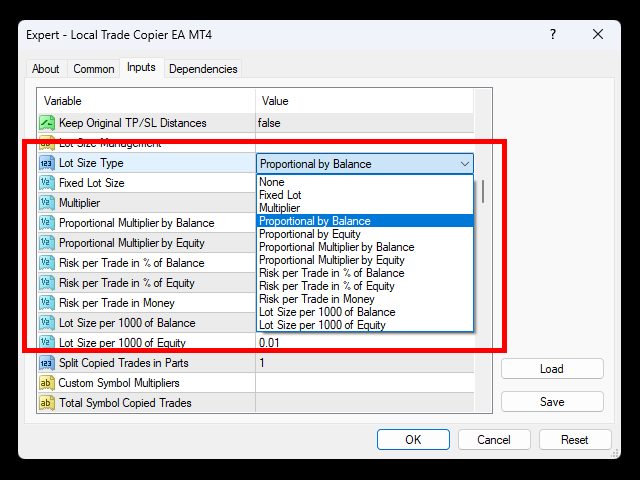
17. Wenn Sie die restlichen Einstellungen unverändert lassen, werden Ihre kopierten Trades, die von Local Trade Copier EA MT4/5 auf dem/den Empfängerkonto(n) eröffnet wurden, sofort geschlossen, wenn die ursprünglichen Senderkonten-Trades geschlossen werden. Für weitere Details zu den Eingaben/Einstellungen des EAs lesen Sie die Eingaben-Datei sorgfältig durch: https://www.mql5.com/en/blogs/post/745954
18. Wenn Sie dann den maximalen Schutz für Ihre Empfängerkonten hinzufügen möchten, gehen Sie zum Abschnitt Notfall-Handelsverwaltung und setzen Sie den Notfall-Kontoschutz verwenden auf true und geben Sie unterhalb des Eigenkapitalniveaus Ihres Kontos ein, das Sie möchten Local Trade Copier EA MT4/5, um alle offenen Trades zu schließen und das Kopieren auf das Empfängerkonto zu deaktivieren, um Ihr Handelskonto vor weiteren Verlusten zu schützen. Wenn Sie mit diesem Parameter fertig sind, passen Sie alle anderen gewünschten Einstellungen an und klicken Sie auf OK.
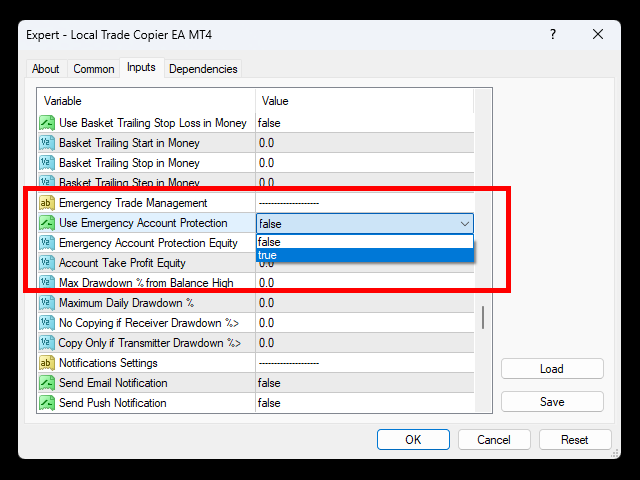
19. Nachdem Sie das Fenster des Expert Advisors geschlossen haben, sehen Sie oben rechts in Ihrem Diagramm ein trauriges Gesicht (oder ein rotes Zeichen in MT5). Das bedeutet, dass Ihr EA noch nicht handelt. Sie müssen auf die Schaltfläche Auto (Algo) Trading klicken und sofort wird das traurige Gesicht lächeln (das rote Zeichen wird in MT5 grün). Jetzt funktioniert Ihr Local Trade Copier EA MT4/5 und Sie können sehen, wie die Trades von Senderkonten auf Empfängerkonten kopiert werden, entsprechend Ihren Einstellungen und Anforderungen.
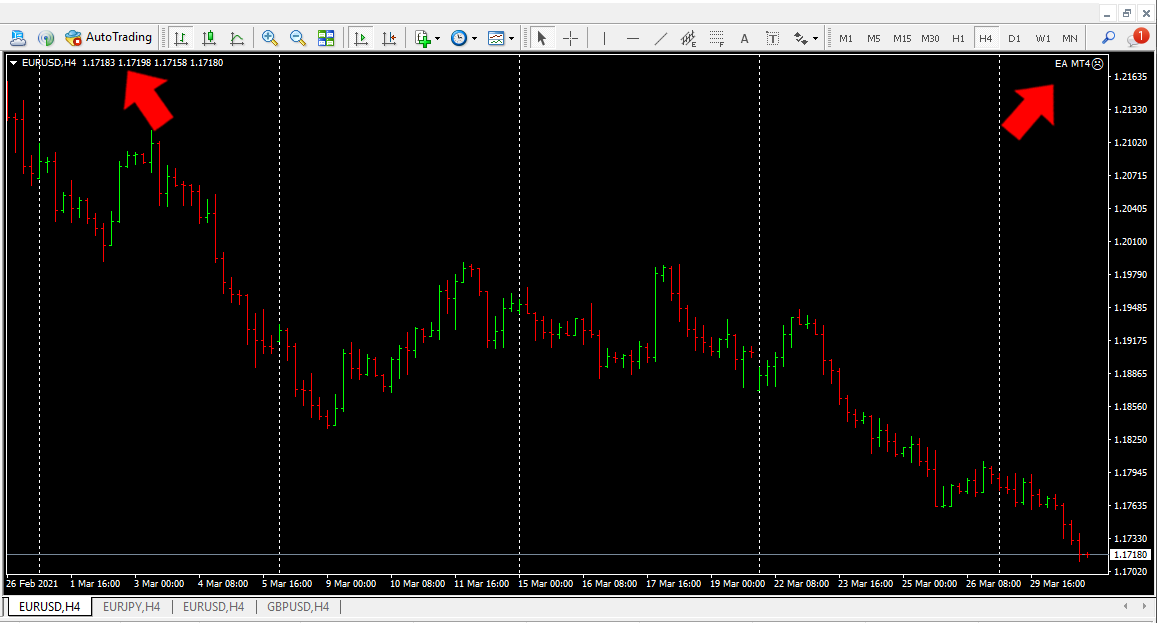
Wichtig! Die einzigen 2 Einstellungen, die auf der Seite des Senderkontos ausgefüllt werden, sind diese 2, die im Screenshot unten hervorgehoben sind. Alle anderen Einstellungen werden auf der Seite des Empfängerkontos vorgenommen.
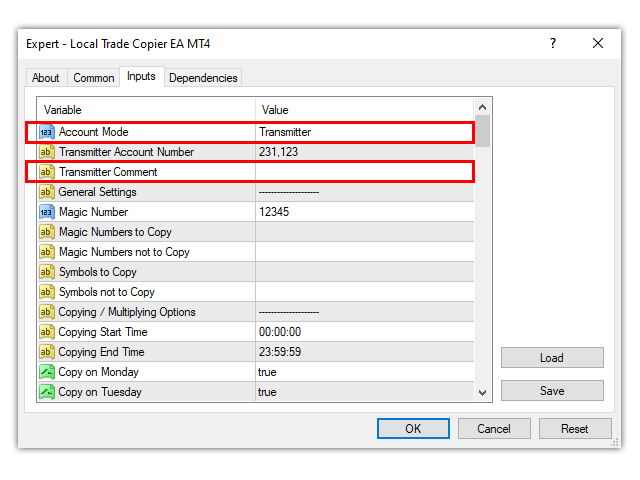
✔️ Local Trade Copier EA MT4©: https://www.mql5.com/de/market/product/68950
✔️ Local Trade Copier EA MT5©: https://www.mql5.com/de/market/product/68951
Tipp: Sie können die Demoversion von Local Trade Copier EA MT4 in Ihrem Demokonto herunterladen und ausprobieren: hier
Tipp: Sie können die Demoversion von Local Trade Copier EA MT5 in Ihrem Demokonto herunterladen und ausprobieren: hier
Fügen Sie die heruntergeladene kostenlose Demodatei in Ihren Ordner MT4/5 >> File >> Open Data Folder >> MQL4/5 >> Experts ein und starten Sie Ihr Terminal neu. Die kostenlose Demoversion ist jeweils für einen Zeitraum von 4 Stunden voll funktionsfähig, nur auf Demokonten. Um den Testzeitraum zurückzusetzen, gehen Sie zu MT4/5 >> Tools >> Globale Variablen >> Strg + A >> Löschen. Bitte führen Sie diese Aktion nur auf einem unkritischen Demokonto durch und unterlassen Sie dies bei einem Challenge-Prop-Firmenkonto.
https://www.local-trade-copier.com
https://www.fast-trade-copier.com
https://www.best-forex-trade-copier.com
https://www.forex-local-trade-copier.com
https://www.metatrader-trade-copier.com
https://www.best-forex-local-trade-copier.com
https://www.best-trade-copier.com
https://www.trade-copier-mt4.com
https://www.trade-copier-mt5.com